电脑运行太慢了太卡了怎么办 电脑运行太慢了太卡了的解决方法
我最近在用我的用了好几年的电脑的时候,发现电脑速度太慢了,也很卡顿,也不知道是不是因为年数久远的原因。去网上看了下,其实像这种电子产品用久了变卡是正常的,不过并不是没有缓解的方法,应该有很多小伙伴不知道电脑运行太慢了太卡了怎么办,下面我给大家整理好了,赶紧来看看吧。

电脑运行太慢了太卡了怎么办
方法一:更改处理器个数
1、按 Win + R 组合键,打开运行,输入 msconfig 命令,确定或回车,快速打开系统配置(建议使用管理权限创建此任务);
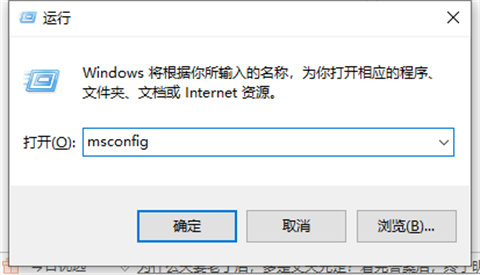
2、系统配置窗口中,切换到引导选项卡,然后选择当前系统,再点击高级选项;
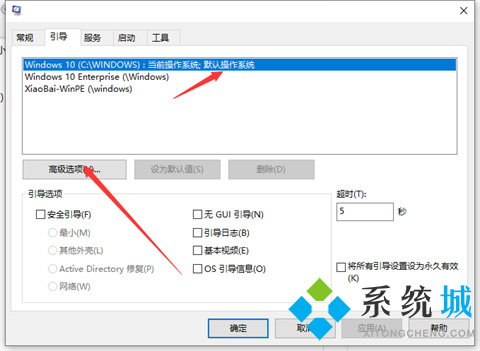
3、引导高级选项窗口中,勾选处理器个数,然后选择处理器数即可;
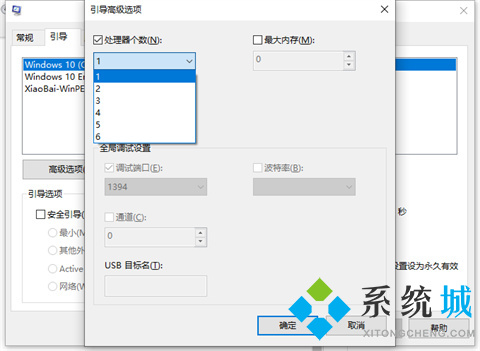
方法二:禁用开机启动项
1、按 Ctrl + Shift + Esc 组合键,或右键点击任务栏,在打开的菜单项中,选择任务管理器;
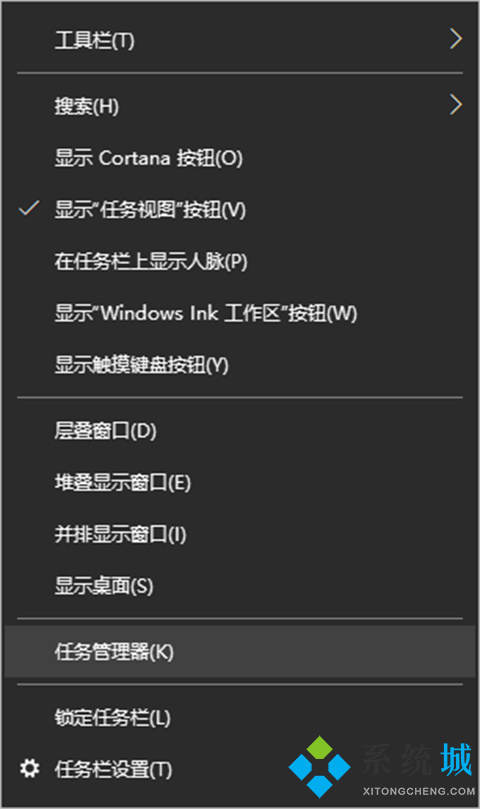
2、任务管理器窗口中,切换到启动选项卡,将不需要开机启动的启动项禁用即可。
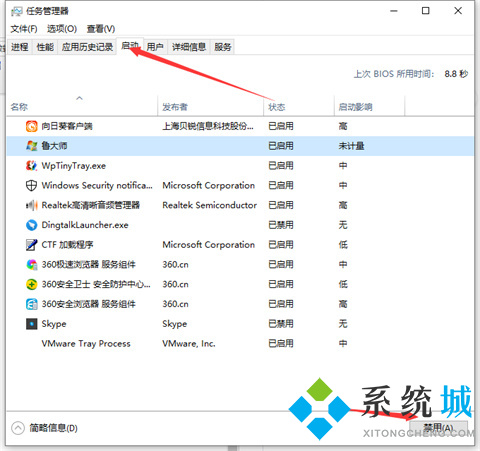
方法三:启动和故障恢复
1、桌面右键点击此电脑,在打开的菜单项中,选择属性,然后在系统窗口,点击左侧的高级系统设置;
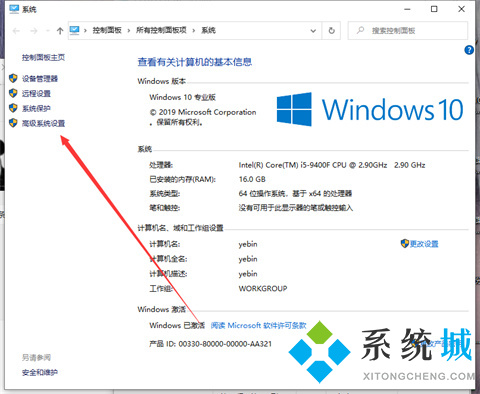
2、系统属性窗口,点击高级选项卡,在启动和故障恢复那里,点击设置;
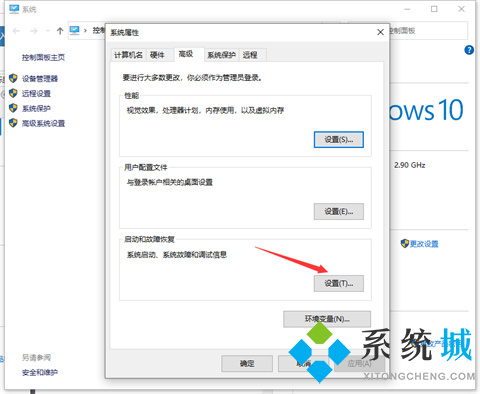
3、启动和故障恢复窗口,系统启动下,默认操作系统,选择当前系统,然后把所有带勾的去掉之后,点击确定即可。
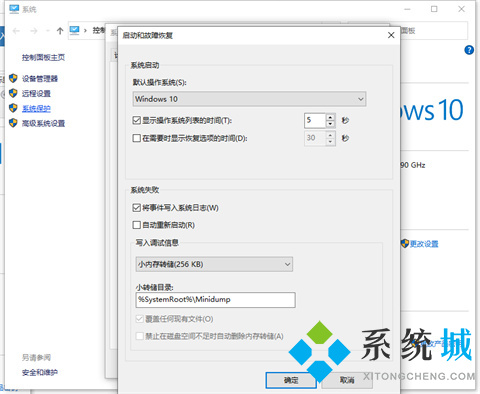
总结:
方法一:更改处理器个数
方法二:禁用开机启动项
方法三:启动和故障恢复
以上的全部内容就是系统城为大家提供的电脑运行太慢了太卡了怎么办的三种具体操作方法介绍啦~希望对大家有帮助~系统城感谢您的阅读!
我告诉你msdn版权声明:以上内容作者已申请原创保护,未经允许不得转载,侵权必究!授权事宜、对本内容有异议或投诉,敬请联系网站管理员,我们将尽快回复您,谢谢合作!










